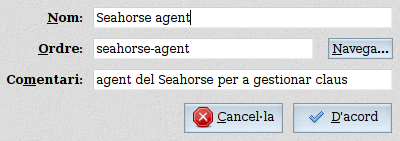No us heu cansat mai de teclejar ssh usuari@nom-interminable-de-la-maquina-hi-ha-sobre.domini ?
No us heu cansat mai de teclejar ssh usuari@nom-interminable-de-la-maquina-hi-ha-sobre.domini ?
Doncs com en tot en el món linux té el seu fitxer de configuració: ~/.ssh/config (man ssh_config).
És tan senzill com tres línies:
Host nom-curt
HostName nom-del-servidor.com
User usuari
Un cop escrit això de sobre (canviant les cursives clar) ja podreu teclejar ssh nom-curt quan en realitat estaríeu teclejant ssh usuari@nom-del-servidor.com.
Sembla una petita diferència oi? Però penseu en els casos en que teniu més d’una clau pública (( La de la feina, la del servidor de casa, la del projecte on esteu col·laborant, la d’accés a repositoris de codi … )) o qualsevol altre opció que heu d’especificar per connexió!
No hi ha dia que em deixi de sorprendre i trobar encara més útil l’OpenSSH!
 A la universitat hem de fer una
A la universitat hem de fer una  si en
si en